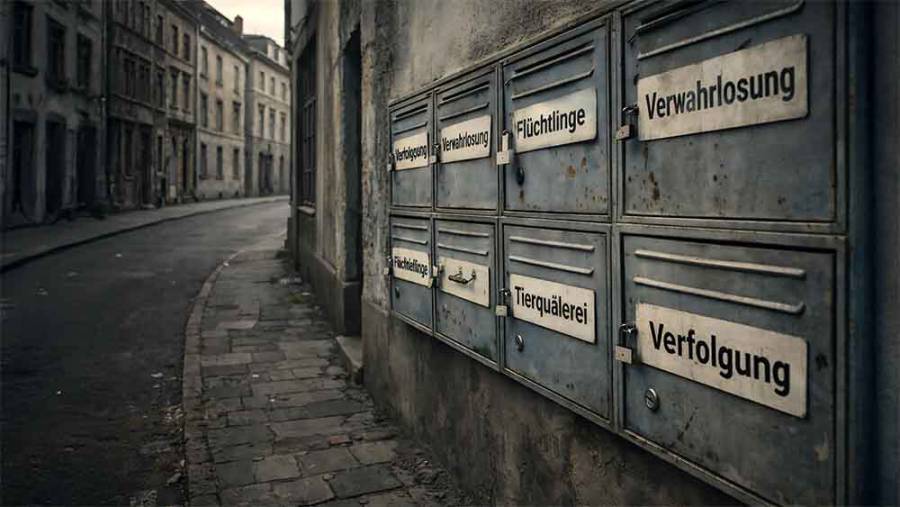Es kommt sehr darauf an, für welchen Zweck ein Videoprojekt nach erfolgreichem Schnitt exportiert werden soll. Worauf Ihr achten müsst? Im Prinzip sind die Exportcodecs bei den großen Schnittprogrammen weitgehend identisch, ganz gleich ob es AVID, Premiere,FinalCut Pro oder DaVinci ist. In diesem Artikel erklären wir zwar anhand von Premiere, welche Exporteinstellungen für welchen Zweck sinnvoll sind, doch sie gelten genauso für die anderen Schnittprogramme.
Premiere und die Videocodecs entwickeln sich kontinuierlich weiter und so ändern sich auch die Einstellungen und Menüoptionen, die für den Export fertiger Projekte notwendig sind. Im Prinzip haben sich die Export Funktionen seit Premiere Pro CS6 nicht signifikant verändert, es sind die Feinheiten, auf die man achten muss.
Zunächst einmal sollte klar sein, dass man Premiere den Anfang und das Ende des Films, den es exportieren soll, durch eine In,- und eine Out-Marke signaliisert. Danach wählt man Datei/Exportieren/Medien. Nun öffnet sich ein relativ komplexes Menü, welches darüber entscheidet, in welchem Format und in welcher Qualität unser Film tatsächlich herausgerendert wird. Denn bevor man dies tut, existiert der Film eigentlich nur virtuell, also als Idee auf einer Timeline. Erst durch den Export entsteht daraus eine neue Videodatei. Doch gemach, wir müssen noch ein paar Vorüberlegungen anstellen.
Voreinstellungen
Wenn das Video auf eine der Videoplattformen wie YouTube, Vimeo oder auch Facebook gestellt werden, muss es anders optimiert werden, als wenn man es etwa an einen Kunden weitergibt als Videomaster. Hier sind die Qualitätsunterschiede schon ganz erheblich und auch mit bloßem Auge bereits erkennbar. Die Wahl des jeweiligen Containerformats ist extrem wichtig.
Youtube & Co
Wichtig sind erst einmal die Einstellungen der Sequenz, aus der heraus man den Film exportieren möchte. Will man beispielsweise einen Film, dessen Einstellungen mit einer höheren Bildfrequenz (z.B. 50 Bilder oder mehr) gedreht wurden, mit 25 Bildern herausrendern, dann kopiert man einfach die Timeline mit dem Schnitt mit 50B/Sek in eine neue Sequenz, die man in den Sequenzeinstellungen auf 25 Bilder / Sekunde einstellt. Als nächstes muss der richtige Codec gewählt werden.
Nun wird es ernst, man öffnet Datei/Exportieren/Medien (oder Shortcut Ctrl.+M) das Exportmenü. Nun muss man für den Export zu Youtube & Co erst einmal den Codec H264 auswählen. Das ist das von YouTube favorisierte Format. Der noch modernere Codec H265 ist aus rechtlichen Gründen unbeliebt und auch von Googles VP9 hört man wenig. Als nächstes gibt man dem zu generierenden Video einen Namen (Ausgabename) und legt den Speicherort fest. Das tut man indem man auf den vorgeschlagenen vorherigen Titel (vom letzten Export) klickt und neu benennt und routet. Unter Presets kann man nun Kunde bzw. Custom auswählen.
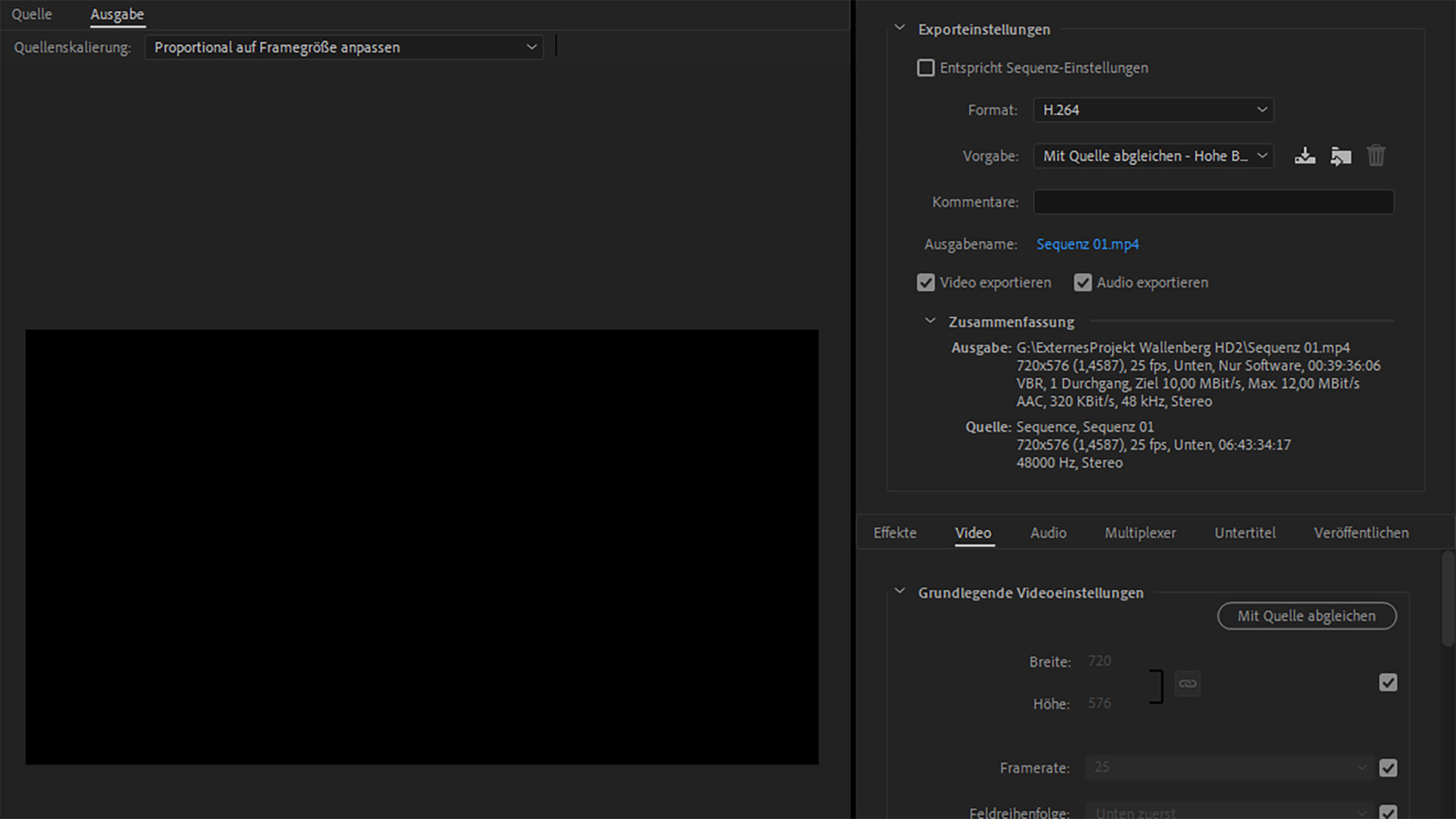
Bei den Einstellungen zur Quelle sollte man "Mit Quelle abgleichen" (Match Source) auswählen. Wenn man den Reiter "Video" öffnet, kann man als Bildrate z.B. "25 B/Sek", als TV Standard "PAL", unter Aspekt "Quadratische Pixel (1,0)" unter Profil "High" unter Level z.B. "4.2" unter Zielbitrate einen hohen Wert z.B. 20 oder 40 Megabit/Sekunde, die maximale Renderqualität anklicken und als Time Interpolation "Frame Sampling" wählen.
YouTube selbst empfielt für HD 8 Megabit/Sek und bei 4K 45 bis 70 Megabit/Sek. Die Bildqualität, aber leider auch die Renderzeit wird vergrößert, wenn man "2 Pass Bitrate Encoding" auswählt
Formate für Schnitt, TV & Archiv
Will man Videomaster für Profikunden herausrechnen ist die Messlatte noch höher aufgehängt. Diese brauchen maximale Bildqualität, da steht die leichte Streambarkeit wie bei Youtube nicht so im Vordergrund.
Im Grunde gelten die gleichen Einstellungen wie bei YouTube Videos, aber es gibt Unterschiede. Der Wichtigste ist sicherlich der Codec. Da H264 die Filmbilder auch zwischen den einzelnen Bildern komprimiert, also mit Groups of Pictures und i-frames arbeitet, werden gar nicht Einzelbilder ausgegeben, sondern nur Veränderungen zwischen diesen gespeichert. Will man das Material an einem Schnittplatz weiterbearbeiten, sollte man ein Format wählen, bei dem die Einzelbilder des Films erhalten bleiben. Früher war das MJPEG, doch das ist veraltet und braucht zu viel Speicherplatz.
Heute verwendet man andere Codecs. AS-11, DNxHD MXF OP1a, MXF OP1a, P2-Film und QuickTime sind derartige Formate. Speziell MXF OP1a ermöglicht diverse professionelle Videoformate, wie XDCAM HD 422 oder AVC-Intra. Mit DNxHD kann man leicht auf AVID gehen, ProRes war lange für MAC Systeme reserviert das ändert sich langsam. AS-11 ist im Grunde eine Weiterentwicklung von MXF OP1a mit dem Unterschied, dass zusätzliche Informationen mit gespeichert werden (Meta-Daten).
Nicht zu verwechseln mit AVCHD,- das ist ein MPEG Format in dem Groups of Pictures gespeichert werden. Das ist für den Videoschnitt ungünstig, weil die Einzelbilder erst errechnet werden müssen, was viel Rechenleistung zieht. Moderne Rechner schaffen das inzwischen besser, doch errechnete Einzelbilder sind stets schlechter, als echte tatsächlich gespeicherte Einzelbilder.
Zusätzlich muss man bei den Einstellungen der Bitrate unbedingt "VBR, 2 Pass" und bei der Ziel-Bitrate 15 sowie der maximalen Bitrate bis zu 40 einstellen. Inwieweit das bei reinen Web-Formaten Sinn macht, so eine hohe Bitrate von 40 zu verwenden, steht auf einem anderen Blatt. Außerdem macht man ein Häckchen bei "Maximale Render-Qualität". Wichtig sind auch die Toneinstellungen. Hier bitte als Codes AAC wählen, als Sample-Rate 48.000, Bei der Wahl der Audio Kanäle "Stereo", unter Audio-Qualität "High", bei der Bitrate 320 und bei der Frage was bevorzugt werden soll, die Bitrate auswählen.
Media Encoder, DCP
Arbeitet man mit dem Media Encoder und MXF, so kann man über die Einstellung "Mit Quelle abgleichen (Erneut verpacken)" verschiedene Codecs mit einem MXF Wrapper ausstatten, ohne dass Videodaten neu kodiert werden müssen.
Will man das Material für Kinozwecke ausgeben, also für Kino-Beamer (Digital Cinema) ist das Format der Wahl "Wraptor DCP" Dieses Format lässt sich eigentlich nur mit Kinobeamern wiedergeben, will man es am PC kontrollieren, benötigt man die Software von QuVIS.